
Hoje, a AIPURE vai apresentar uma incrível ferramenta gratuita de geração de vídeos com IA sem nenhuma restrição. Seja texto para vídeo, imagem para vídeo ou vídeo para vídeo, você pode desfrutar de acesso ilimitado gratuitamente. A ferramenta se chama LTX-Video - é de código aberto, pode ser instalada localmente e também está disponível gratuitamente online. Agora, vamos guiá-lo passo a passo sobre como instalar o LTX-Video. Vamos começar!

Exemplos de Vídeos Gerados pelo LTX-Video
Antes de começar, vamos dar uma olhada rápida em alguns exemplos de vídeos gerados pelo LTX-Video. Atualmente, ele suporta saída de vídeo com resolução de até 1080p com velocidade de geração impressionante. Se você tiver um computador de alto desempenho, pode gerar um vídeo de alta qualidade em menos de 10 segundos! Por exemplo, com uma placa gráfica 4090 e 24GB de VRAM, leva apenas cerca de 15 segundos para gerar um vídeo de 12 segundos.
Pelos vídeos de demonstração, você pode ver que os movimentos dos personagens são suaves e seguem regras físicas básicas. Embora possa faltar os detalhes intrincados dos geradores de vídeo com IA de alto nível, é mais do que suficiente para um modelo de código aberto.
Agora, vamos aos passos de instalação - certifique-se de acompanhar!

Como Instalar o LTX-Video

Passo 1. Instalar o ComfyUI
- Antes de instalar o LTX-Video, você precisa ter o ComfyUI instalado. Se ainda não fez isso, confira nosso artigo anterior para um tutorial detalhado.
Passo 2. Baixar o Modelo Base do LTX-Video
- Visite a página do LTX-Video no Hugging Face (https://huggingface.co/Lightricks/LTX-Video/tree/main). Se for sua primeira vez, você precisará fazer login ou criar uma conta para acessar os arquivos.
- Role até a seção de arquivos e versões. Existem duas versões disponíveis - recomendamos escolher a versão mais recente (0.9.1) para melhor desempenho e menor uso de memória.
- Depois de baixado, coloque o modelo no seguinte diretório: Clique com o botão direito no ícone do ComfyUI na área de trabalho e selecione Abrir local do arquivo.
- Navegue até resources > ComfyUI > models > checkpoints e cole o arquivo do modelo lá.

Passo 3. Baixar Arquivos Clip
Se você já configurou o modelo Stable Diffusion 3.5, pode pular esta etapa. Caso contrário:
- Abra o link de download do Clip (https://huggingface.co/stabilityai/stable-diffusion-3-medium/tree/main/text_encoders).
- Para PCs de alto desempenho, baixe o arquivo fp16, e para PCs intermediários, baixe o arquivo fp8. Recomendamos baixar ambos para que você possa alternar entre eles conforme necessário.
- Coloque os arquivos baixados na pasta clip, que está localizada logo abaixo da pasta checkpoints.
Depois que estas etapas forem concluídas, o processo de configuração está quase pronto. A seguir, mostraremos como usar o LTX-Video em detalhes!

Como Usar o LTX-Video no ComfyUI

Passo 1. Carregar o Fluxo de Trabalho no ComfyUI
- Abra o ComfyUI e importe o fluxo de trabalho oficial.
- Visite a página de templates do LTX-Video e baixe o WEBP em Text to Video. (Se você quiser usar Image to Video, baixe o WEBP correspondente.)
- Arraste o WEBP baixado para a interface do ComfyUI - ele carregará automaticamente o fluxo de trabalho.

Passo 2. Entendendo o Fluxo de Trabalho
- Os nós mais à esquerda carregam os arquivos Clip. Use fp16 para melhor qualidade se seu PC puder suportar, caso contrário, use fp8.
- Os campos de Prompt Positivo e Prompt Negativo são os próximos. Seja detalhado com seus prompts para melhores resultados. Se você não tiver certeza de como escrever prompts, pode copiar os padrões e usar ferramentas como ChatGPT para refiná-los.
- Acima dos prompts, você encontrará o menu suspenso de seleção de modelo - escolha a versão mais recente (0.9.1).
- Ajuste parâmetros como resolução e duração conforme necessário, ou deixe-os nos valores padrão.
- O nó mais à direita é o nó de saída.

Passo 3. Gerar e Salvar Seu Vídeo
- Clique em Queue para gerar uma amostra de saída. Inicialmente, ele gerará um WEBP animado.
- Para gerar um vídeo, você precisará adicionar um novo nó: Clique duas vezes em um espaço vazio no ComfyUI para abrir a barra de pesquisa de nós.
- Procure por Video Combine e adicione este nó ao fluxo de trabalho.
- Conecte o nó VAE Decode ao nó Video Combine e defina o formato de saída para vídeo h264 MP4.
- Clique em Queue novamente e em apenas 14 segundos, você terá seu vídeo de 12 segundos, que está entre os geradores de vídeo com IA mais rápidos, e é gratuito!
Se você gostar da sua criação, encontre a opção de download sob os três pontos no canto inferior direito do vídeo na fila.

Como usar o LTX-Video no Fal AI
Se você achar que os passos acima são muito complicados, ou não tem o equipamento ou experiência correspondente, não se preocupe, preparamos um tutorial online. Primeiro, abrimos o site oficial do Fal, que fornece aos usuários um certo número de testes gratuitos. Depois de entrar, procure por "LTX video". As duas opções que aparecem são texto para vídeo e imagem para vídeo. Selecione o que você precisa, insira o prompt, clique em Run abaixo e aguarde um momento até que o vídeo seja gerado automaticamente. Vale ressaltar que existem restrições de uso. Depois que os usos gratuitos acabarem, você só poderá continuar usando mediante pagamento.

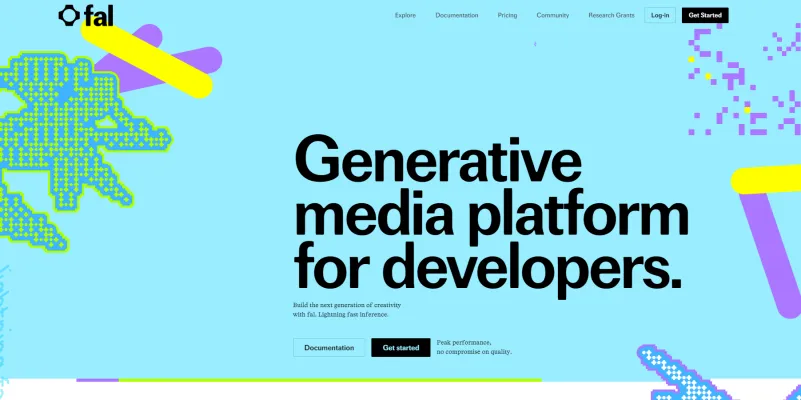

E é assim que você instala e usa o LTX-Video! Se encontrar algum problema, sinta-se à vontade para deixar um comentário no AIPURE YouTube, e faremos o possível para ajudá-lo.



